飞书文档添加飞书快译组件的方法
时间:2024-02-05 09:12:32作者:极光下载站人气:24
很多小伙伴在使用飞书文档的过程中经常会需要对文字文档进行编辑,在飞书软件中,我们不仅可以对文档中的文字进行编辑,还可以使用翻译功能对文档全文进行翻译,除此之外,我们还可以在飞书的文档编辑页面中添加翻译组件,实现划词翻译。在文档中添加翻译组件的方法也很简单,我们在文档的编辑页面中打开“...”图标,然后在菜单列表中打开“文档小组件”选项,接着在子菜单列表中点击选择“飞书快译”选项即可。有的小伙伴可能不清楚具体的操作方法,接下来小编就来和大家分享一下飞书文档添加飞书快译组件的方法。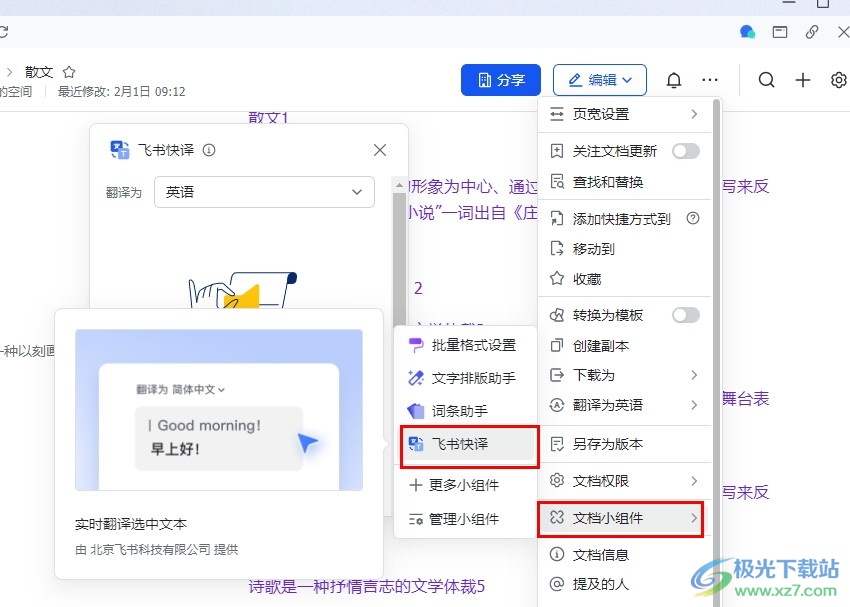
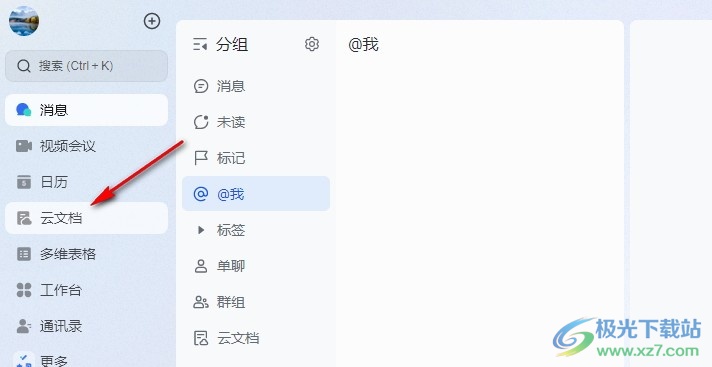
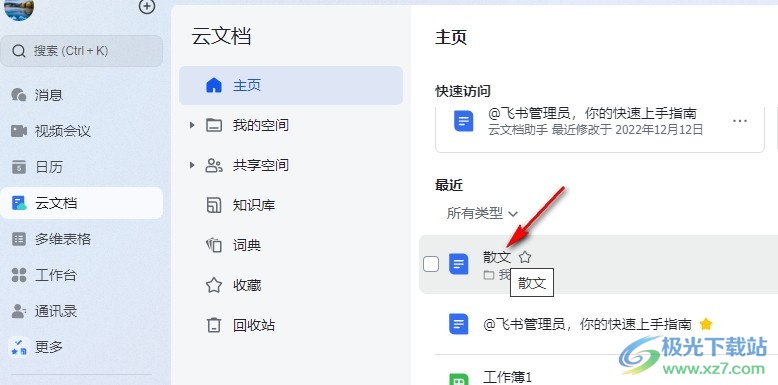
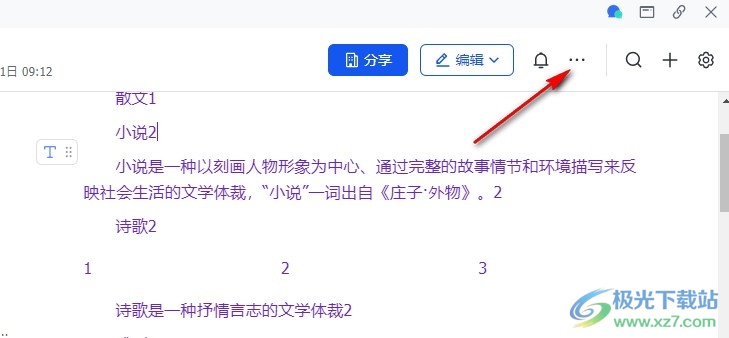
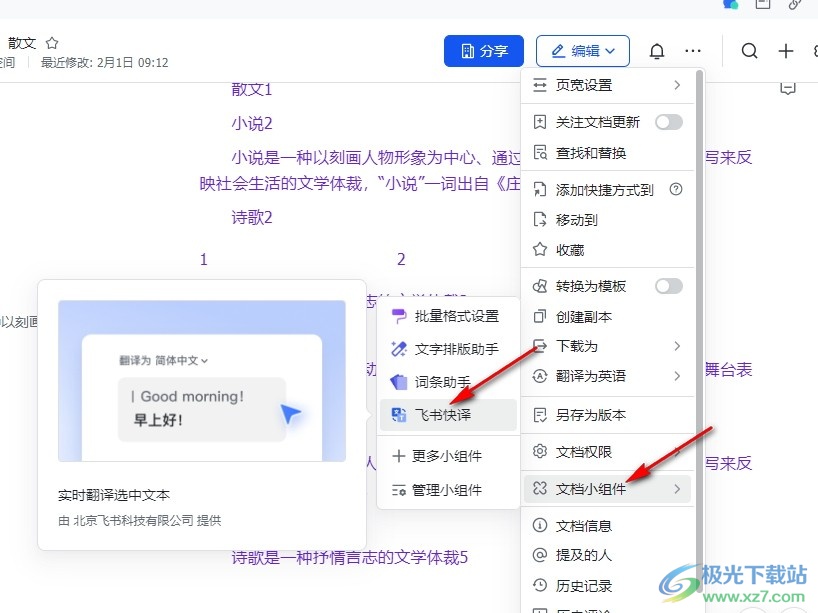
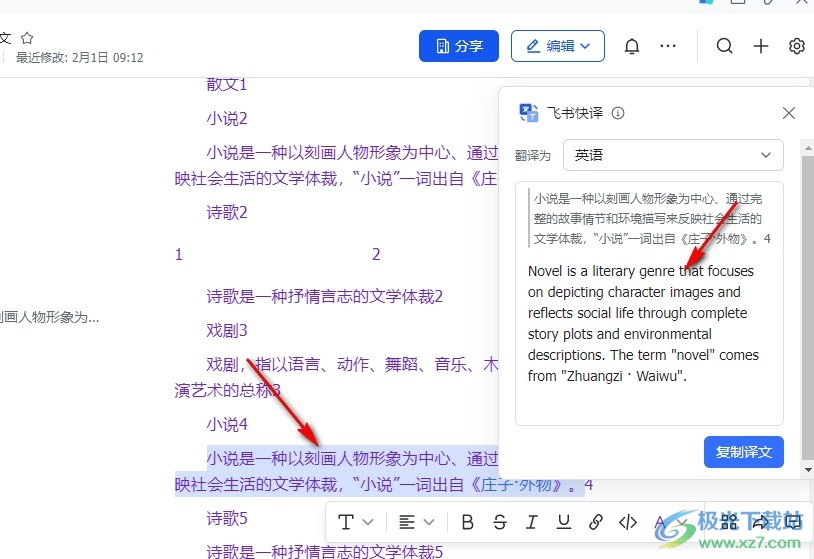
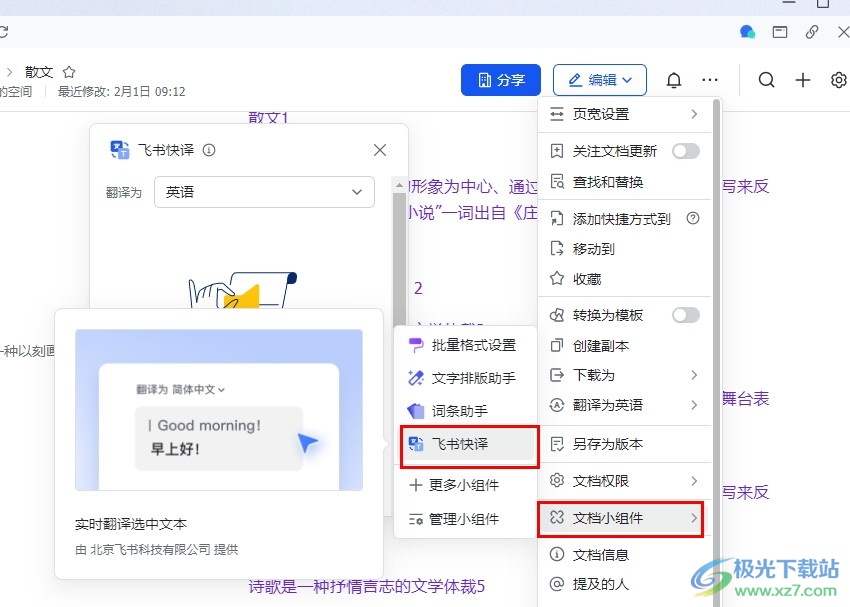
方法步骤
1、第一步,我们先点击打开飞书软件,然后在飞书页面中找到“云文档”选项,点击打开该选项
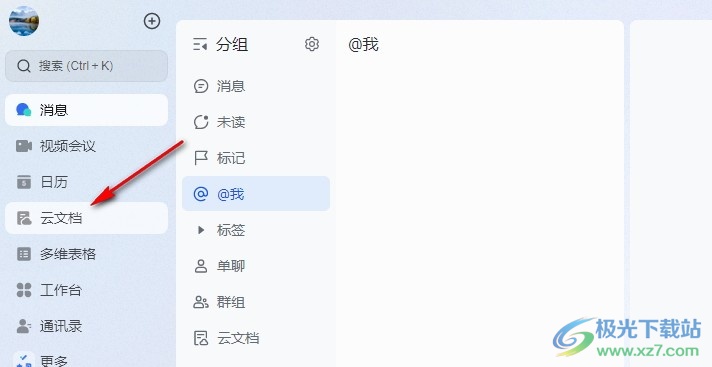
2、第二步,进入云文档页面之后,我们在该页面中点击打开一个需要编辑的文字文档
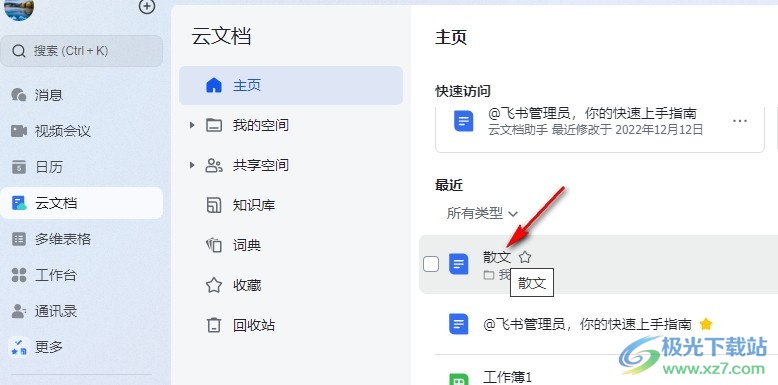
3、第三步,进入文字文档编辑页面之后,我们在该页面中找到“...”图标,点击打开该图标
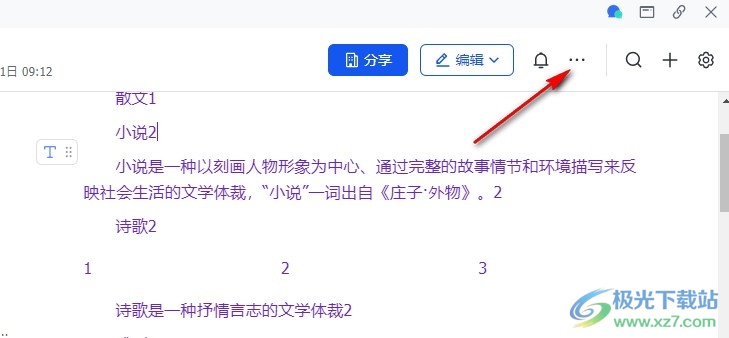
4、第四步,打开“...”图标之后,我们在菜单列表中先点击“文档小组件”选项,然后在子菜单列表中再点击打开“飞书快译”选项
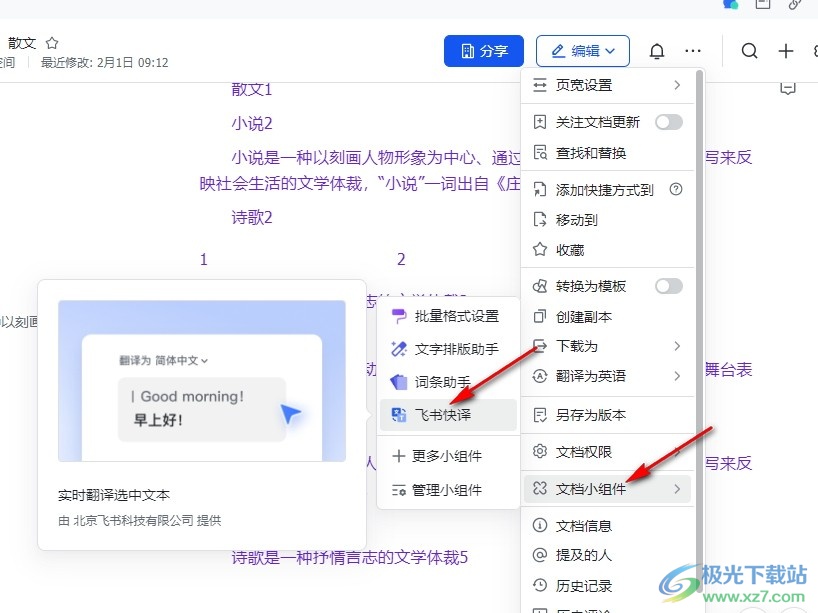
5、第五步,打开飞书快译组件之后,我们在文档中选中需要翻译的文字,然后在组件页面中就能看到翻译的内容了,还能点击复制译文选项,复制翻译结果
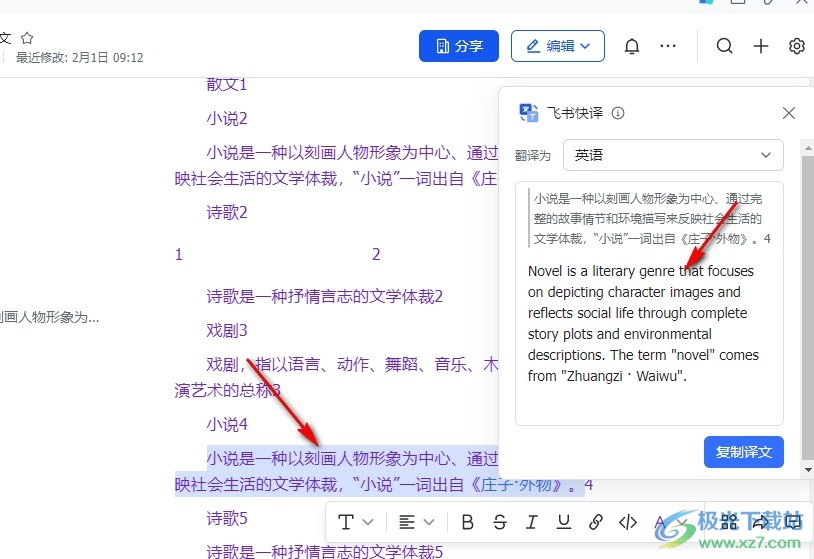
以上就是小编整理总结出的关于飞书文档添加飞书快译组件的方法,我们进入飞书的文档编辑页面,然后在该页面中打开“...”图标,接着在下拉列表中打开“文档小组件”选项,接着在子菜单列表中点击打开“飞书快译”选项即可,感兴趣的小伙伴快去试试吧。
[download]273332[/download]
标签飞书文档添加飞书快译组件,飞书文档
相关推荐
相关下载
热门阅览
- 1百度网盘分享密码暴力破解方法,怎么破解百度网盘加密链接
- 2keyshot6破解安装步骤-keyshot6破解安装教程
- 3apktool手机版使用教程-apktool使用方法
- 4mac版steam怎么设置中文 steam mac版设置中文教程
- 5抖音推荐怎么设置页面?抖音推荐界面重新设置教程
- 6电脑怎么开启VT 如何开启VT的详细教程!
- 7掌上英雄联盟怎么注销账号?掌上英雄联盟怎么退出登录
- 8rar文件怎么打开?如何打开rar格式文件
- 9掌上wegame怎么查别人战绩?掌上wegame怎么看别人英雄联盟战绩
- 10qq邮箱格式怎么写?qq邮箱格式是什么样的以及注册英文邮箱的方法
- 11怎么安装会声会影x7?会声会影x7安装教程
- 12Word文档中轻松实现两行对齐?word文档两行文字怎么对齐?
网友评论